Windows 10 Oturumu için Karmaşık Alfasayısal PIN Nasıl Oluşturulur
Güvenlik Microsoft, Windows 10 / / March 17, 2020
Son Güncelleme Tarihi:

Bir kişinin makinenize erişmesini zorlaştırmak istiyorsanız, özel karakterlerle karmaşık bir alfasayısal PIN ayarlamayı düşünebilirsiniz.
Windows 10 PC'nizde oturum açmayı güvenli ancak daha kolay hale getirmek için şirket, dört haneli bir PIN oluşturun giriş yapmak için. Ancak, Windows 10 ilk yayınlandığında, Grup İlkesi ile karmaşık bir PIN oluşturun. Ancak Grup İlkesi Windows 10 Home ile kullanılamadığından yalnızca Pro ve Enterprise sürümleriyle çalıştı.
Ancak o zamandan beri, Windows 10 birkaç yeni güvenlik güncellemesi aldı ve alfasayısal bir PIN oluşturma - özel karakterler dahil olmak çok daha kolay. Windows 10 Home veya Pro'da karmaşık bir PIN oluşturma yeteneğine nasıl izin vereceğinize bir bakış.
Windows 10'da Karmaşık Alfasayısal PIN Oluşturma
Windows 10'u ilk kez ayarlarken bir PIN ayarlayabilirsiniz, ancak yalnızca basit bir dört basamaklı kod ayarlamış olabilirsiniz. Windows 10'da oturum açmak için karmaşık bir PIN ayarlamak için şu adrese gidin:
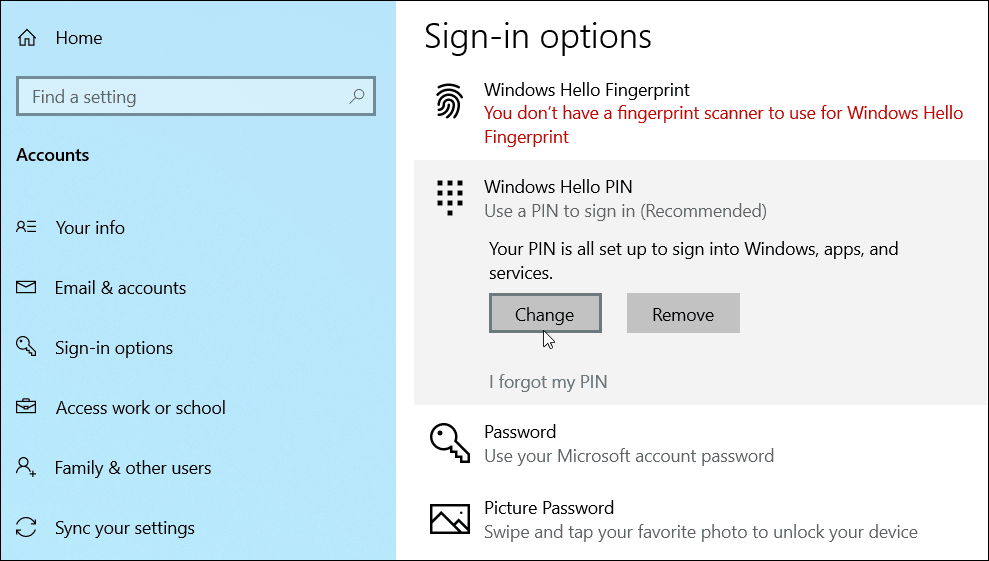
Açılan iletişim kutusunda “Harfleri ve simgeleri dahil et” kutusunu işaretleyin. Bu seçenek etkinleştirildiğinde PIN ile ilgili tüm kuralları görmek için “PIN gereksinimleri” bağlantısını tıklayın. Kurallar geniştir. Temel olarak, PIN kodunun dört karakterden fazla ancak 127 karakterden az olması gerekir. Büyük ve küçük harfler, rakamlar ve özel karakterler içerebilir. #,$, ^, % …vb. Ayrıca, bu gibi basit kalıplar koymanıza izin vermeyecektir. abcd veya 1111 veya 12345. Doğrulama için karmaşık PIN'inizi iki kez takın ve ardından tamam.
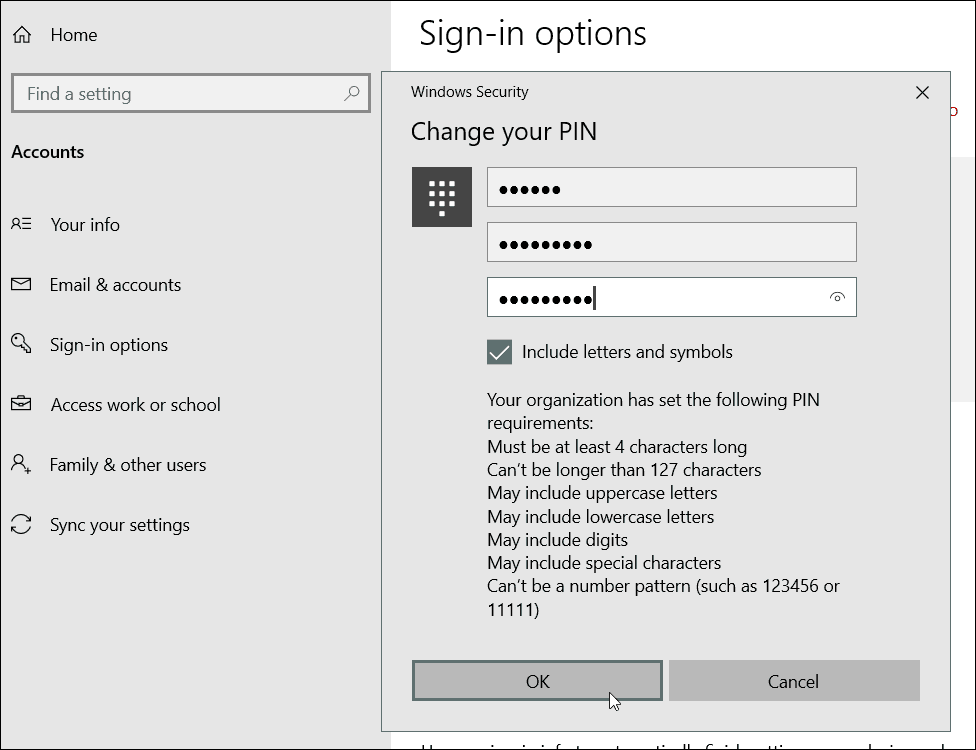
Test etmek için, Windows Tuşu + L ekranınızı kilitlemek için tekrar giriş yapmanız için yeni PIN kodunuzu girmeniz istenir.
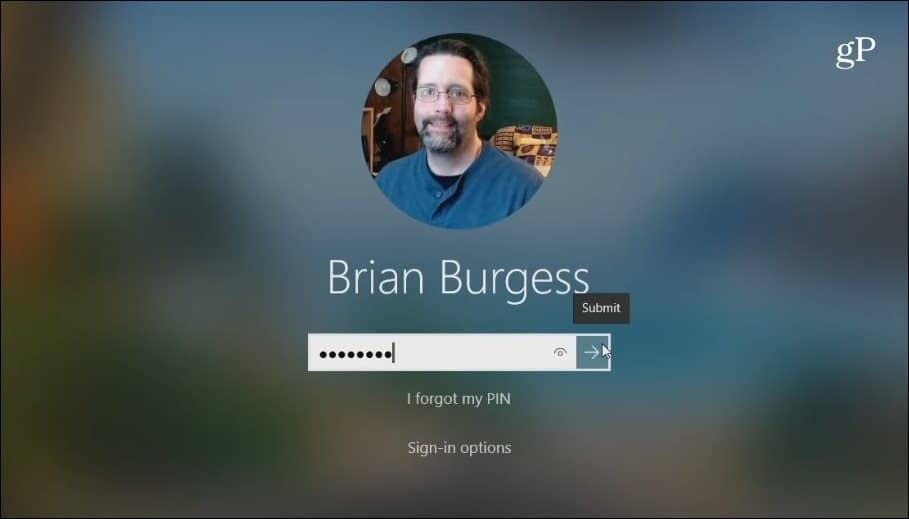
Bunun, kötü adamları uzak tutmaya yardımcı olmak için ekstra bir güvenlik katmanı oluşturduğunu belirtmek gerekir. Temel PIN ile, özel karakterler olmadan, Windows doğru PIN girilir girilmez oturum açar. Ve doğru PIN tahmin edilinceye kadar denenebilir.
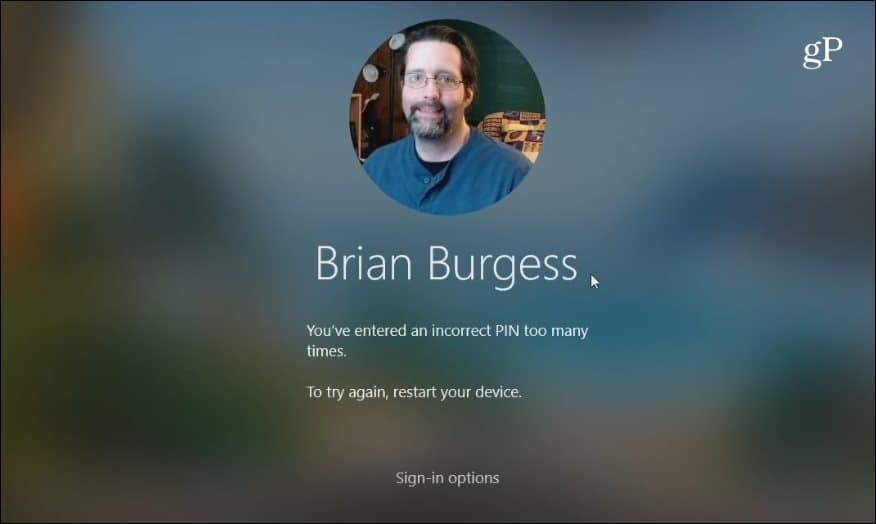
Ancak özel karakter PIN özelliği etkinken, "Gönder" i tıklamanız veya Giriş yazdıktan sonra. PIN çok fazla yanlış girilirse, Windows PC'yi yeniden PIN girmeye yeniden başlatmaya zorlar. Veya kullanıcıyı hesap şifresini girmeye zorlayın.



